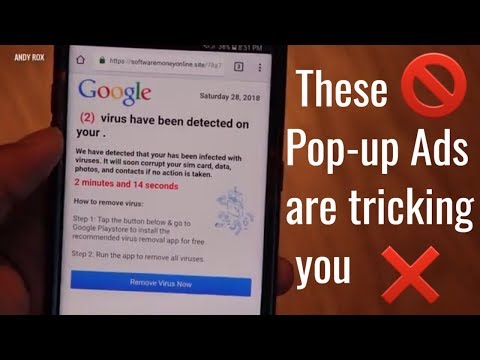
Saturs
- 1. problēma: Galaxy 4. piezīme tiek izslēgta, kad akumulatora līmenis sasniedz 25–40%
- 2. problēma: AT&T Galaxy 4. piezīmē sadaļā Zvans nav “Vairāk iestatījumu”
- 3. problēma: Galaxy Note 4 ekrāns kļūst melns ar baltu “x” sānos
- 4. problēma: Galaxy 4. piezīme ar Marshmallow mobilo datu savienojumu palēninās, kad ir ieslēgts Wi-Fi
- 5. problēma: Galaxy 4. piezīme pārstāj darboties, kad akumulators ir 40%
- # 6. problēma: pārejot no LTE uz Wifi un otrādi, interneta savienojums Galaxy pazeminās
- 7. problēma: Galaxy 4. piezīme turpina parādīties uznirstošajā logā, sakot, ka tālrunis ir inficēts ar vīrusu
- Iesaistieties ar mums
Ik pa laikam mēs sastopamies ar # GalaxyNote4 lietotājiem, kuri ziņo, ka viņu ierīcē pastāvīgi tiek rādīti uznirstošie logi un vīrusu draudi. Šajā rakstā mēs sniedzam dažus vienkāršus soļus, kā tikt galā ar šo uznirstošo logu problēmu, kā arī 6 citus pilnīgi atšķirīgus jautājumus.
1. problēma: Galaxy 4. piezīme tiek izslēgta, kad akumulatora līmenis sasniedz 25–40%
Mans tālrunis vienmēr izslēdzas, kad ir atlicis aptuveni 25–40% akumulatora, un tas vienmēr notiek, kad man ir darīšana ar attēlu / video (Instagram, kamera, YouTube utt.). Tālrunis atsakās pat ieslēgties, līdz es pievienoju lādētāju, tad tas parāda, ka man ir atlicis vismaz 20% akumulatora. Tālrunis nedarbosies, kamēr neesmu to uzlādējis līdz vismaz 40% (41% šķiet stabilāks, jo pēc PIN koda ievadīšanas tas varētu viegli nomirt). Tālrunis ir gandrīz gadu vecs, un tas kļuva stabilāks, kad es atjaunināju uz Android 6.0.1, taču tas atkal ir pasliktinājies. Manam draugam bija tādas pašas problēmas pat ar akumulatora nomaiņu, tāpēc viņš nopirka citu tālruni, tāpēc es to vēl neesmu izmēģinājis. Esmu to nosūtījis Samsung, bet viss, ko viņi darīja (kā parasti), bija rūpnīcas atiestatīšana un tikai uzlāde līdz 100% un teica, ka tas ir kārtībā. Man ļoti patīk mana 4. piezīme, bet tas kļūst no rokas, nespējot to izmantot agresīvi vairāk nekā 3-4 stundas dienā. 🙁 - Andreas
Risinājums: Sveiks, Andreas. Pirms apsverat iespēju nomainīt tālruni, vispirms mēģiniet kalibrēt akumulatoru. Šī ir vienkārša procedūra, kas visbiežāk palīdz ar varu saistītos jautājumos, bet mēdz arī to aizmirst. Lai to izdarītu, rīkojieties šādi:
- Izmantojiet tālruni, spēlējot spēles vai veicot uzdevumus, lai paātrinātu strāvas izlādi, līdz tālrunis pats izslēdzas.
- Vēlreiz ieslēdziet tālruni un ļaujiet tam sevi izslēgt.
- Uzlādējiet tālruni, to atkal neieslēdzot.
- Pagaidiet, līdz akumulators saka, ka tas ir pilnībā uzlādēts līdz 100%
- Atvienojiet lādētāju un ieslēdziet tālruni.
- Ja tālrunis saka, ka tas vairs nav 100%, izslēdziet to, atkal pievienojiet lādētāju un pagaidiet, līdz tiek sasniegta 100% uzlāde.
- Atvienojiet lādētāju, lai atkal ieslēgtu tālruni.
- Izmantojiet tālruni, līdz akumulators tiek iztukšots līdz 0.
- Atkārtojiet ciklu vienu reizi.
2. problēma: AT&T Galaxy 4. piezīmē sadaļā Zvans nav “Vairāk iestatījumu”
Nesen es nopirku divus Samsung Galaxy Note 4 tālruņus un tos iestatīju Consumer Cellular. Tie ir AT&T firmas tālruņi, kas darbojas Consumer Cellular. Manējam ir operētājsistēma Android 5.1.1, bet manai sievai - 4.4.4. Abiem ir viena un tā pati problēma: pārejot uz “vairāk iestatījumu” sadaļā “Zvans” tiek parādīts kļūdas ziņojums “Neizdevās nolasīt datu tīkla vai SIM kartes kļūdu”. Parādās vairāk iestatījumu, taču zvanu gaidīšana ir pelēka un nav pieejama. Esmu veicis Google meklēšanu un atradis citus cilvēkus, kuriem ir tāda pati problēma AT&T zīmola Note 4 tālruņos ar KitKat vai Lollipop. Es mēģināju sastādīt numuru, lai to ieslēgtu, taču tas nedarbojas. Man bija jautājums, vai esat dzirdējuši par šo problēmu un vai esat to izlēmuši. Tālruņi darbojas pareizi citos aspektos, vismaz tik daudz, cik esmu tos pārbaudījis. Es vēl neesmu 4. piezīmes vai Android operētājsistēmas eksperts. Šis pavediens apraksta man radušos problēmu: https://forums.androidcentral.com/samsung-galaxy-note-4/530945-note-4-owners-do-you-have-error.html. — Datorvecotājs
Risinājums: Sveiks, Computeranswerman. Papildu iestatījumi sadaļā Zvans tiek atvērti T-Mobile un Verizon 4. piezīmē, tāpēc šai problēmai jābūt unikālai AT&T 4. piezīmes modeļiem. Mēs neesam simtprocentīgi, ja tas pats attiecas arī uz AT&T 4. piezīmi, kurā darbojas Marshmallow, lai jūs varētu mēģināt atjaunināt savus tālruņus, lai to redzētu. Ja tāds pats ierobežojums notiek arī Marshmallow, jums patiešām ir jāinformē AT&T par to, lai viņu izstrādātāju komanda varētu to izpētīt. Trūkstošie iestatījumi ir pieejami arī 4. piezīmes starptautiskajā versijā, tāpēc tie jāierobežo tikai ar AT&T programmaparatūru.
3. problēma: Galaxy Note 4 ekrāns kļūst melns ar baltu “x” sānos
Man ir 4. piezīme, un es nopirku jauno 2016. gada Samsung Gear VR (visas zilās austiņas) un 2014. gada beigu Samsung Gear VR patērētāju izdevumu (balts korpuss, zila seja). Ļaujiet man sākt, efekts un rezultāts abiem ir vienādi. Kad es pievienoju 4. piezīmi abām austiņām, mans ekrāns kļūst melns, un kreisajā apakšējā stūrī ir nedaudz balta X. Esmu izmēģinājis visu iespējamo, lai to novērstu, izmēģinot visas labošanas ziņas katrā vietnē, kuru vien varēju atrast. Mīksti un grūti atiestatīti, atinstalējot Oculus ar lielo Oculus manā failā un pārējos Oculus pievienotos failus Oculus. izņemot un atkal ievietojot akumulatoru, meklējot, vai ir kādi jauni atjauninājumi, kādu laiku skatījos uz centra detektoru pēc tam, kad esmu aizvēris tālruni, zvanot Samsung un Oculus, lai saņemtu palīdzību, bloķētu un atbloķētu ekrānu. viss NEKAS. Lūdzu, palīdziet. Ir pagājušas tik garas 3 nedēļas bez labojuma. - Lance
Risinājums: Sveiks, Lens. Dažreiz šī problēma var parādīties nejauši, it īpaši, ja esat instalējis Samsung Gear VR lietotni un / vai Oculus pašu lietotni. Mēs jau esam dokumentējuši daudz līdzīgu problēmu savos iepriekšējos ierakstos par vairākām Samsung ierīcēm, tāpēc esam pārliecināti, ka tas nav specifisks modelim. Lieta ir tāda, ka, šķiet, nav skaidra modeļa par precīzu cēloni. Tādējādi tam nav arī standarta risinājuma. Lietotājam jāizdara izmēģinājumu un kļūdu metode, lai nonāktu pie risinājuma. Zemāk ir saraksts ar zināmiem efektīviem risinājumiem, ar kuriem līdz šim esam saskārušies:
- Samsun Gear VR lietotnes noņemšana.
- Oculus lietotnes noņemšana.
- Sāknēšana drošajā režīmā.
- Veic galveno atiestatīšanu (rūpnīcas atiestatīšana, izmantojot atkopšanas režīmu).
- Tīriet austiņu portu un pārliecinieties, ka kontakti nav netīri.
- Luncinot austiņu ligzdu, līdz ekrāns atgriežas normālā stāvoklī.
Kā jau teicām, šie ir zināmie risinājumi, ko esam apkopojuši tīmeklī. Mēs faktiski nespējam atkārtot šo problēmu savā Galaxy S6 un 4. piezīmē, tāpēc mēs neko nevaram jums dot no pirmavotiem. Mēs nākotnē atjaunināsim šo ziņu, ja varēsim atrast patiesu labojumu.
4. problēma: Galaxy 4. piezīme ar Marshmallow mobilo datu savienojumu palēninās, kad ir ieslēgts Wi-Fi
Nav skaidrs, kad tieši tas notika, bet ir pagājušas 2 nedēļas pēc Marshmallow atjauninājuma 6.0.1, un man ir radušās problēmas ar datiem. Esmu veicis grūtus atiestatījumus un notīrījis sistēmas un lietotņu kešatmiņu, taču joprojām pastāv lēni dati. Esmu to aizvedis arī uz T-Mobile veikalu, lai viņi to izskatītos, un viņi neko daudz nedarīja. Man ir neierobežots plāns ar T-Mobile. Viena lieta, ko es uzzināju, ir tā, ka mani dati palēninās pēc savienojuma izveides ar wifi. Man nav ieslēgts viedais slēdzis. Lai to pārbaudītu, es tālrunī esmu izslēdzis savu wifi un redzu, ka dati ir ļoti lēni. Lai to labotu, es pārslēdzu tīkla režīmu WCDMA / GSM (automātiskais savienojums) tikai uz GSM, bet pārslēdzu to uzreiz atpakaļ. Pēc tam, kad tas ir ielādēts, tālrunis sāk saņemt 4G, bet, kad es izveidoju savienojumu ar savu wifi, tas tiek atgriezts pie tiem pašiem lēniem datiem. - Ramiro
Risinājums: Sveiks Ramiro. Tas var būt nezināms operētājsistēmas kļūme. Lai pārbaudītu, veiciet vēl vienu rūpnīcas atiestatīšanas kārtu un atkārtoti atkārtojiet problēmu, neinstalējot nevienu lietotni. Tas palīdzēs jums samazināt cēloņus. Ja tā pati problēma paliek arī pēc rūpnīcas atiestatīšanas (bez instalētām lietotnēm), jums ir trīs iespējamie cēloņi:
- programmaparatūra var būt slikti kodēta, tādējādi rodas tāds konflikts kā šis,
- tālruņa pamatjoslas versija ir problemātiska vai, iespējams, būs jāatjaunina (pamatjosla ir programmaparatūra, kuru izmanto tālruņa modems, un tā nav atkarīga no Android OS),
- ir nezināma aparatūras kļūda (iespējams, tālruņa tīkla ziņā)
Ar viņiem neko daudz nevar darīt, tāpēc vislabākā rīcība būtu
- vai nu meklējiet tālruņa nomaiņu, vai
- mēģiniet manuāli mirgot programmaparatūru, izmantojot Odinu (iespējams, būs jāatjaunina pamatjosla atsevišķi).
Ja uz tālruni joprojām attiecas rezerves garantija, ļoti iesakām doties uz nomaiņu. Mēs neliksim jums izvēlēties otro iespēju, bet, ja esat gatavs uzņemties saistītos riskus, izvēlieties to. Manuāli mirgot programmaparatūra var efektīvi pārveidot tālruni par dārgu papīra svaru, taču tas var būt tā vērts, ja jums nav citas izvēles. Paturiet prātā, ka šie 2 risinājumi ir piemērojami tikai tad, ja problēma paliek pēc rūpnīcas atiestatīšanas un bez instalētām lietotnēm.
Ja notiks pretējais, tas ir, problēma nenotiks pēc rūpnīcas atiestatīšanas, tas ir pavisam cits stāsts. Tas ir mājiens, ka var būt iesaistīta trešās puses lietotne. Pārliecinieties, vai instalējat savas lietotnes pa vienam un novērojat, vai problēma atkārtojas pēc katras instalēšanas. Tas būs vienīgais veids, kā identificēt vainīgo.
5. problēma: Galaxy 4. piezīme pārstāj darboties, kad akumulators ir 40%
Mana 4. piezīme pēdējā laikā mirst pie vairāk nekā 40 akumulatoriem, un, kad tas notiks, es to uzlādēšu, un tas teiks, ka tam ir pievienoti aptuveni 30%, bet es joprojām nevaru to izmantot, līdz tas ir līdz 100% vai tas nomirst nejauši .
Arī tad, kad tas sasniegs 0%, es mēģinu to pievienot, un tas reģistrēs to pievienotu, bet vibrācija, reģistrējoties, šķiet pārāk liela un nogalina to, kamēr tā joprojām atrodas lādētājā. tas atkārtoti mirs ik pēc 5 sekundēm, atrodoties lādētājā, tādējādi ilgu laiku bez maksas. Iepriekš ir bijusi tikai viena reize, kad tas ir palicis lādētājā 2 dienas un beidzot atkal ir saņēmis pilnu akumulatoru, bet šoreiz tas, šķiet, nav tā.
Arī tad, kad mēģinu ieslēgt tālruni pēc nejaušas izslēgšanās, tas man atkal un atkal ieslēdzas, līdz es izņemšu akumulatoru un mēģinu to atkal ieslēgt, bet tas ne vienmēr darbojas. - Amanda
Risinājums: Sveika, Amanda. Šeit izvirzītās problēmas var izraisīt programmatūras problēma vai nepareiza aparatūra. Lai noteiktu, kurš no šiem vispārējiem cēloņiem ir vaininieks, jums jādara šādi:
Noslaukiet kešatmiņas nodalījumu. Ja problēmas sākās pēc lietotnes vai sistēmas atjauninājuma instalēšanas, visticamāk, problēma ir sistēmas kešatmiņā. Lai to labotu, vienkārši atsvaidziniet kešatmiņas nodalījumu, lai sistēma būtu spiesta izveidot jaunu kešatmiņu. Lūk, kā:
- Pilnībā izslēdziet Galaxy Note 4.
- Nospiediet un turiet kopā skaļuma palielināšanas un mājas taustiņus, pēc tam nospiediet un turiet ieslēgšanas / izslēgšanas taustiņu.
- Kad 4. piezīme vibrē, atlaidiet gan mājas, gan barošanas taustiņus, bet turpiniet turēt skaļuma palielināšanas taustiņu.
- Kad ekrānā tiek parādīta Android sistēmas atkopšana, atlaidiet skaļuma palielināšanas taustiņu.
- Izmantojot skaļuma samazināšanas taustiņu, iezīmējiet opciju ‘noslaucīt kešatmiņas nodalījumu’ un nospiediet barošanas taustiņu, lai to atlasītu.
- Kad kešatmiņas nodalījuma tīrīšana ir pabeigta, iezīmējiet ‘Reboot system now’ un nospiediet ieslēgšanas / izslēgšanas taustiņu.
Kalibrējiet akumulatoru. Akumulatora kalibrēšana ir vēl viens labs solis, ko izmēģināt jūsu gadījumā. Skatiet iepriekš minētās darbības.
Restartējiet tālruni drošajā režīmā. Tālruņa sāknēšana drošajā režīmā un tālruņa novērošana ir domāta, lai pārbaudītu iespēju, ka trešās puses lietotne var būt atbildīga. Kamēr ir ieslēgts drošais režīms, trešo pušu lietotnes un pakalpojumi nedarbosies. Tātad, ja problēma nenotiks šajā režīmā, jūs vienkārši uzzinājāt, ka viens no jūsu failiem ir problemātisks. Lai sāktu drošajā režīmā, rīkojieties šādi:
- Pilnībā izslēdziet tālruni.
- Nospiediet un turiet ieslēgšanas / izslēgšanas taustiņu un skaļuma samazināšanas taustiņu.
- Kad tālrunis sāk palaist, atlaidiet ieslēgšanas / izslēgšanas taustiņu, bet turpiniet turēt nospiestu taustiņu Vol Down, līdz tālrunis ir restartēts.
- Drošais režīms tiks parādīts apakšējā kreisajā stūrī; tagad varat atbrīvot skaļuma samazināšanas taustiņu.
Rūpnīcas režīma iestatīšana. Ja uzvedības ziņā nemainās pat tad, ja tālrunis ir drošajā režīmā, nākamais loģiskais solis, ko varat veikt, ir rūpnīcas atiestatīšana. Tas ne tikai potenciāli novērsīs operētājsistēmas līmeņa traucējumus, kas var izraisīt problēmu, bet arī rūpnīcas atiestatīšana atjaunos visus programmatūras iestatījumus pēc noklusējuma. Tas nozīmē, ka operētājsistēma tiks atgriezta zināmā darba stāvoklī, vienlaikus dzēšot arī lietotnes. To darot, jūs faktiski pārveidojat savas ierīces programmatūras vidi uz punktu, par kuru, kā mēs zinām, vajadzētu darboties. Tādējādi tas ir galvenais problēmu novēršanas solis, kas palīdzēs jums pārbaudīt, vai problēma ir programmatūras vai aparatūras raksturs. Ja tādas pašas problēmas rodas pēc rūpnīcas atiestatīšanas (un bez lietotņu atkārtotas instalēšanas), tas ir visspēcīgākais pierādījums, kas apgalvo, ka vainojama aparatūra. Lai veiktu rūpnīcas atiestatīšanu, rīkojieties šādi:
- Izveidojiet svarīgu failu un kontaktu dublējumu.
- Pilnībā izslēdziet Galaxy Note 4.
- Nospiediet un turiet kopā skaļuma palielināšanas un mājas taustiņus, pēc tam nospiediet un turiet ieslēgšanas / izslēgšanas taustiņu.
- Kad 4. piezīme vibrē, atlaidiet gan mājas, gan barošanas taustiņus, bet turpiniet turēt skaļuma palielināšanas taustiņu.
- Kad ekrānā tiek parādīta Android sistēmas atkopšana, atlaidiet taustiņu Vol Up.
- Izmantojot skaļuma samazināšanas taustiņu, iezīmējiet “wipe data / factory reset” un nospiediet barošanas taustiņu, lai to atlasītu.
- Tagad iezīmējiet ‘Jā - izdzēsiet visus lietotāja datus’, izmantojot taustiņu Vol Down un nospiediet barošanas taustiņu, lai sāktu atiestatīšanu.
- Kad galvenā atiestatīšana ir pabeigta, iezīmējiet ‘Reboot system now’ un nospiediet barošanas taustiņu.
- 4. piezīme tiks restartēta, taču tā būs garāka nekā parasti. Kad tas nonāk sākuma ekrānā, sāciet iestatīšanu.
Nomainiet akumulatoru. Iespējams, ka 4. piezīmes akumulatora darbības laiks ir vienkārši beidzies. Ja visas programmatūras problēmu novēršanas darbības ir izsmeltas, neaizmirstiet izmēģināt citu akumulatoru.
Iegūstiet tālruņa nomaiņu. Visbeidzot, ja nekas cits neizdodas, sazinieties ar attiecīgo pusi, lai tālruni varētu salabot vai nomainīt.
# 6. problēma: pārejot no LTE uz Wifi un otrādi, interneta savienojums Galaxy pazeminās
Sveiki. Esmu dzirdējis, ka jūs palīdzat lietotājiem noteikt un novērst viņu tehnisko problēmu. Vispirms es gribētu jums par to pateikties.
Otrkārt, es savu Samsung 4. piezīmi izmantoju kopš 27. oktobra. Esmu pamanījis patiešām nopietnu problēmu (vismaz man). Problēma ir tā, ka wifi un LTE savienojumi dažreiz tiek sabojāti. Viņi var izslēgties bez manas atļaujas, it īpaši, kad es eju ārā no savām mājām (kur man ir wifi) vai kad es pametu wifi zonu. Parasti es ieslēdzu wifi un LTE .. lai mans tālrunis tieši izveidotu savienojumu ar LTE, ja nav wifi.
Dažreiz simpātijas notiek, kad mans tālrunis mēģina mainīt savienojumu no wifi uz LTE.
Citreiz es atrodos ārpus savas mājas un strādāju savā LTE tīklā, un savienojums pēkšņi izslēdzas (tieši tāpat kā es izslēdzu savienojuma ikonas). Mana pakalpojumu sniedzēja tīkls ir diezgan labs. Parasti, kad tas notiek, es pārbaudu draugu tālruņus, lai uzzinātu, ka tas joprojām darbojas. Es ļoti ceru, ka jūs man palīdzat šajā jautājumā. Tas sabojāja manu prieku par šo lielisko tālruni 🙁
Visbeidzot es vēlos vēlreiz pateikties par jūsu laiku .. un es ceru, ka jums radās problēma ..
Piedod manai angļu valodai .. tā nav mana galvenā valoda 😀
Daudz mīlestības no Saūda Arābijas. - Abdulazizs
Risinājums: Sveiks, Abdulaziz. Tāpat kā citas Android problēmas, īpaši tās, kas minētas šajā ziņojumā, problēmu var izraisīt programmatūra vai aparatūra. Tas nozīmē, ka vispirms ir jāizmēģina visas programmatūras vispārīgās problēmu novēršanas darbības (noslaukot kešatmiņas nodalījumu, sāknēšanu drošajā režīmā, rūpnīcas atiestatīšanu), lai noteiktu, vai tālrunis ir jānomaina vai nē.
Ja iespējojat Smart Switch, mēģiniet to izslēgt un novērot tālruni. Dažreiz šī funkcija var nedarboties, tāpēc var palīdzēt tās atspējošana.
Pārliecinieties arī, ka tālruņa programmatūra (operētājsistēma) ir atjaunināta, lai mazinātu problēmas, kas var rasties no sliktas pamatjoslas versijas. Baseband ir programmaparatūra, kuru izmanto tālruņa modems, un tā ir atdalīta no operētājsistēmas.
Paturiet prātā, ka mūsu emuārs nenodrošina aparatūras problēmu novēršanu, tāpēc mēs nevaram palīdzēt jums noteikt aparatūras cēloņus. Ja visa programmatūras problēmu novēršana jums vispār nepalīdzēs, vislabākais, ko jūs joprojām varat darīt, ir tālruņa nomaiņa.
7. problēma: Galaxy 4. piezīme turpina parādīties uznirstošajā logā, sakot, ka tālrunis ir inficēts ar vīrusu
Sveiki. Es tikko nopirku savu pirmo Android tālruni. Tā ir Galaxy 4. piezīme. Dažreiz es saņemšu brīdinājumu, ka mans tālrunis varētu būt inficēts ar vīrusu. Es domāju, ka tas parasti notiek, kad es atrodos Facebook un noklikšķinu uz kādas saites par noteiktu stāstu. Es neklikšķinu nevienā no saitēm, kurās ieteikts to noņemt, jo pieņemu, ka saitēs, iespējams, ir ļaunprātīga programmatūra. Es domāju atgriezt šo tālruni, jo man nekad nav bijis tādu problēmu kā iPhone. Pašlaik meklētājprogramma ir iespējota un saka, ka viss ir kārtībā. Bet pārcēlies no personālajiem datoriem uz Mac, jo es ienīstu visus vīrusu draudus.Tā paša iemesla dēļ man ir kārdinājums atgriezties pie iPhone. Es patiešām nevēlos, lai man būtu jācīnās ar vīrusu draudiem. Kādas ir jūsu domas un ieteikumi? Es pateicos par atbildi pēc iespējas ātrāk, jo man ir atlikušas tikai dažas dienas, lai atgrieztu šo tālruni lol 🙂
Pateicos jau iepriekš! - Evans
Risinājums: Čau Evans. Neatkarīgi no tā, vai esat datora, Mac, iOS vai Android lietotājs, ļaunprātīgas programmatūras infekcijas pamatprincips ir vienāds - profilakse. Tas ir labākais veids, kā tikt galā ar ļaunprātīgu programmatūru. Ja esat piesardzīgs instalētajās lietotnēs, apmeklētajās vietnēs un lejupielādētajos failos, jūs ievērojami samazinat ļaunprātīgas programmatūras infekcijas iespēju. Pašlaik tiek atklāti tikai daži augsta līmeņa Android vīrusi, un lielākā daļa no tiem jau ir filtrēti no Google Play veikala vides, tāpēc mēs domājam, ka jūsu tālrunis faktiski var būt inficēts ar reklāmprogrammatūru. Adwares citas lietotnes parasti instalē diskrēti, liekot tālrunim rādīt kaitinošas reklāmas un uznirstošos logus. Ja pēdējā laikā jūsu tālrunī tiek rādītas visu veidu reklāmas un uznirstošie logi, varat būt drošs, ka vainīga ir kāda no jūsu trešās puses lietotnēm. Lai novērstu šo problēmu, rīkojieties šādi:
Rūpnīcā atiestatīja tālruni. Šis ir pirmais solis, lai tālrunis atkal būtu tīrs no vīrusiem un ļaunprātīgas programmatūras. Lai to izdarītu, skatiet iepriekš norādītās darbības.
Instalējiet tikai oficiālās un parastās lietotnes. Kad esat iztīrījis tālruni, vēlaties instalēt drošas lietotnes. Ja mēdzat instalēt lietotnes, nepārbaudot, vai to izstrādātājiem var uzticēties, padomājiet vēlreiz. Šajā gadījumā vispārējais noteikums ir tāds, ka, ja neesat pārliecināts, neinstalējiet to. Mēģiniet pieturēties tikai pie oficiālajām lietotnēm. Piemēram, ja jūs nevarat izvairīties no tiešsaistes iepirkšanās lietotnēm, pārliecinieties, vai instalējat tikai tādas oficiālas programmas kā eBay, Amazon utt. Pārbaudiet lietotāju atsauksmes katras lietotnes Google Play veikala instalācijas lapā. tāpēc jūs zināt, vai ar to ir saistītas zināmas problēmas, vai arī tas ir aizdomīgi. Dariet to pašu visām spēlēm un cita veida lietotnēm. Jo mazāk lietotne ir populāra, jo lielāka iespēja, ka izstrādātājs izmantos mazāk likumīgus līdzekļus, lai gūtu peļņu no saviem produktiem.
Nekad neinstalējiet lietotnes ārpus Google Play veikala. Dažas lietotnes var instalēt no citiem avotiem. Lai gan trešo pušu lietotnēm ir daudz labu avotu, tas ir arī fakts, ka ļaunprātīgi hakeri padara viņu lietotnes lejupielādējamas no tiem pašiem avotiem. Instalējiet lietotni no trešās puses avota tikai tad, ja esat pārliecināts, ka tā ir droša. Pretējā gadījumā ir labi izturēties pret visu, kas atrodas ārpus Google Play veikala, kā iespējamus digitālo draudu avotus. Lai pārliecinātos, ka tālrunis brīdina jūs, ja atklāj, ka to mēģina instalēt no ārējiem avotiem, veiciet šādas darbības:
- Atveriet lietotni Iestatījumi.
- Atveriet sadaļu Bloķēt ekrānu un drošību.
- Ritiniet uz leju līdz Nezināmi avoti.
- Pārliecinieties, vai slēdzis Nezināmi avoti ir izslēgts.
Iesaistieties ar mums
Ja esat viens no lietotājiem, kurš saskaras ar problēmu ar jūsu ierīci, informējiet mūs. Mēs piedāvājam risinājumus ar Android saistītām problēmām bez maksas, tāpēc, ja jums ir problēma ar Android ierīci, vienkārši aizpildiet īso anketu šo saiti un mēs centīsimies publicēt savas atbildes nākamajos ierakstos. Mēs nevaram garantēt ātru atbildi, tāpēc, ja jūsu jautājums ir atkarīgs no laika, lūdzu, atrodiet citu veidu, kā atrisināt problēmu.
Ja jums šķiet, ka šī ziņa ir noderīga, lūdzu, palīdziet mums, izplatot vārdu draugiem. TheDroidGuy piedalās arī sociālajos tīklos, tāpēc, iespējams, vēlēsities sazināties ar mūsu kopienu mūsu Facebook un Google+ lapās.



